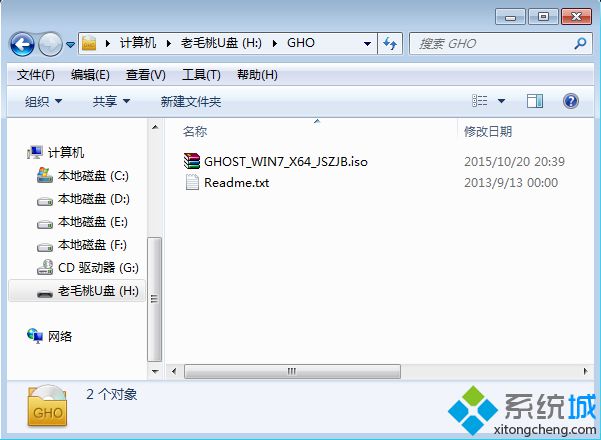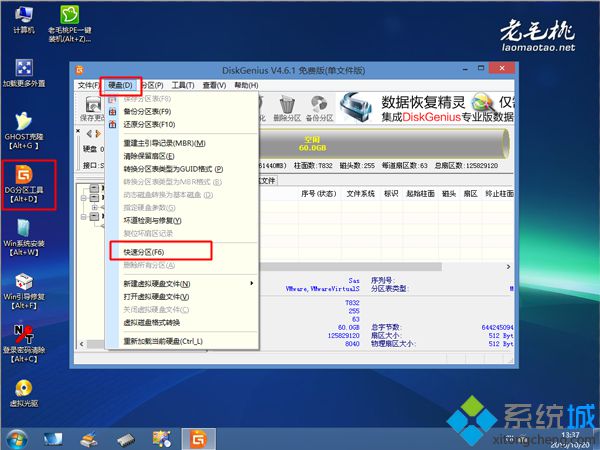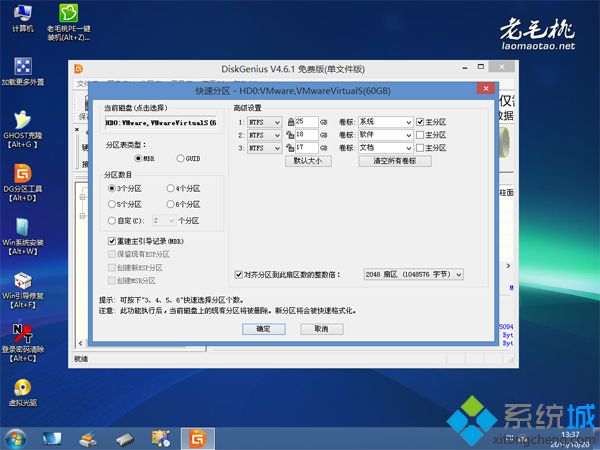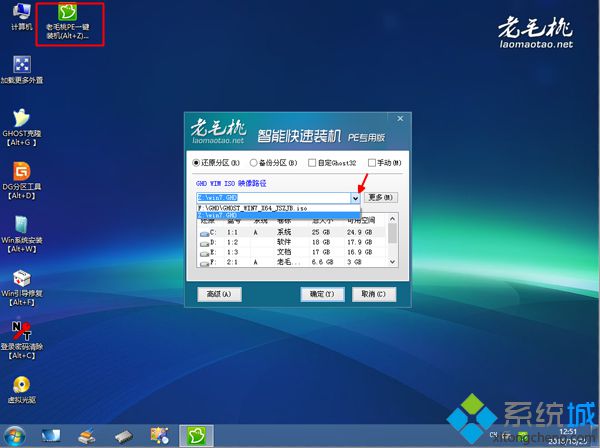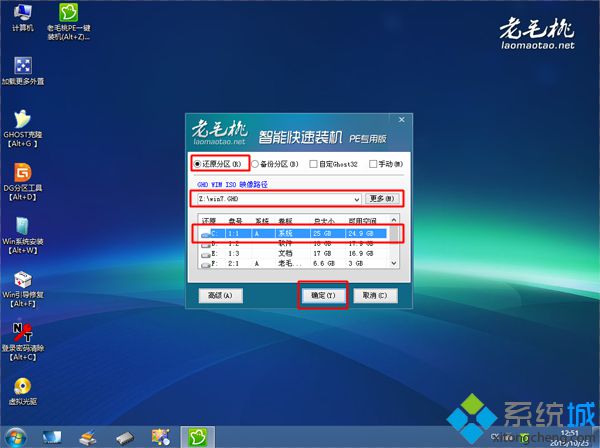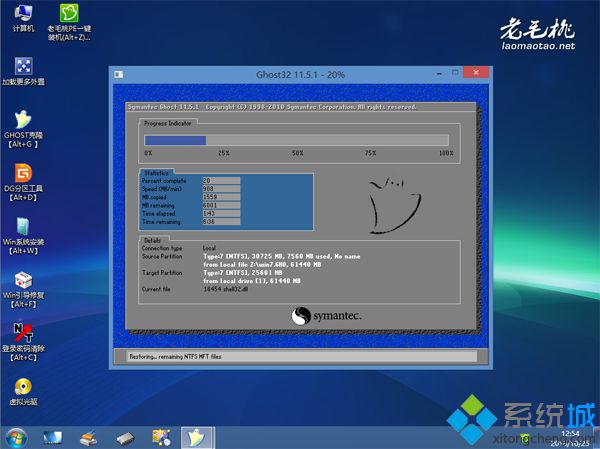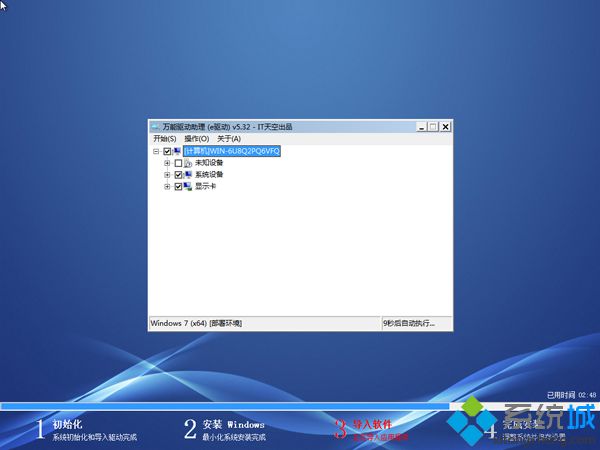使用U盤
裝系統(tǒng)已經(jīng)很普遍,因為U盤裝系統(tǒng)方法適用任意
電腦,不管系統(tǒng)是不是損壞,都能用U盤來做系統(tǒng),用U盤裝系統(tǒng)之前需要做成啟動盤,比如可以制作成老毛頭U盤啟動盤,然后再設(shè)置電腦U盤啟動就可以進行系統(tǒng)的安裝,下面 小編跟大家介紹老毛頭U盤
html' target='_blank'>
裝系統(tǒng)教程。
安裝須知:
1、如果當(dāng)前電腦沒有系統(tǒng)或系統(tǒng)損壞,需要借助另一臺電腦制作老毛頭U盤
2、一般內(nèi)存2G以內(nèi)裝32位(x86)系統(tǒng),內(nèi)存4G以上裝64位(x64)系統(tǒng)
一、安裝準(zhǔn)備
1、操作系統(tǒng):win7 64位系統(tǒng)下載
2、4G左右U盤:老毛桃
u盤啟動盤制作教程
3、啟動設(shè)置:怎么設(shè)置開機從U盤啟動
二、老毛頭U盤裝系統(tǒng)步驟如下
1、制作老毛頭U盤之后,將系統(tǒng)
iso鏡像直接復(fù)制到老毛頭u盤的GHO目錄;
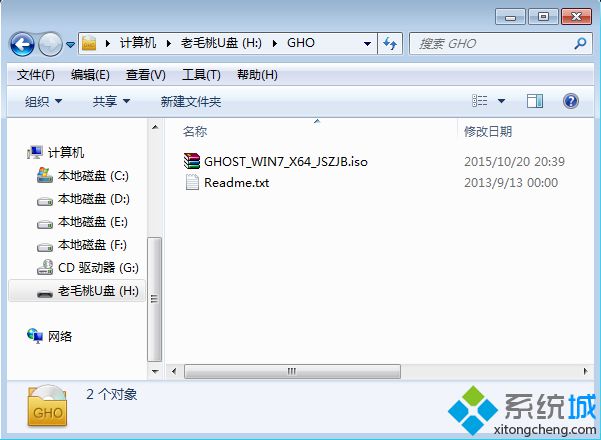
2、在電腦上插入老毛頭U盤,重啟不停按F12、F11、Esc等
快捷鍵,選擇從U盤啟動,不是這些啟動鍵的電腦參考上面“啟動設(shè)置”的教程;

3、從U盤啟動后進入老毛頭主菜單,選擇【01】或【02】回車,運行pe系統(tǒng);

4、在PE系統(tǒng)中,如果不需要分區(qū),直接跳到第6步,如果需要全盤分區(qū),需要備份硬盤所有數(shù)據(jù),然后雙擊打開【DG分區(qū)工具】,點擊【硬盤】—【快速分區(qū)】;
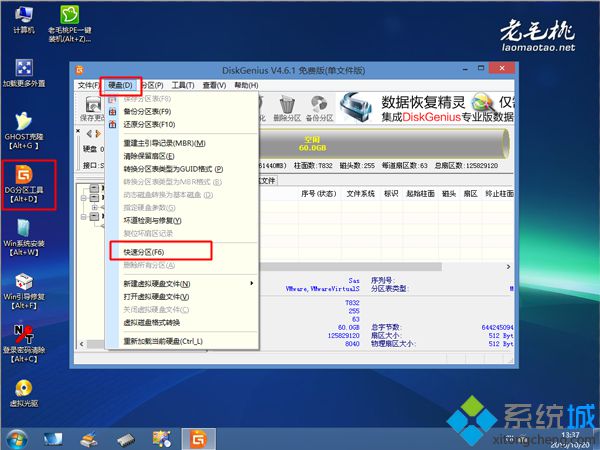
5、設(shè)置分區(qū)數(shù)目和磁盤大小,一般建議系統(tǒng)盤35G以上,如果是
固態(tài)硬盤,勾選對齊分區(qū)執(zhí)行4k對齊,點擊確定進行分區(qū)操作;
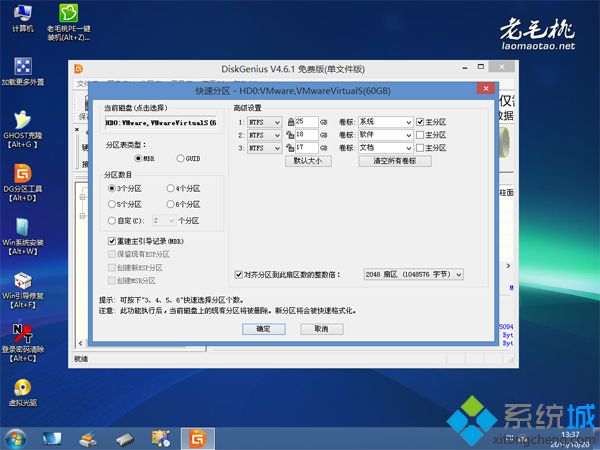
6、雙擊【老毛挑PE一鍵裝機】打開裝機工具,映像路徑選擇系統(tǒng)iso路徑,點擊下拉框選擇gho文件;
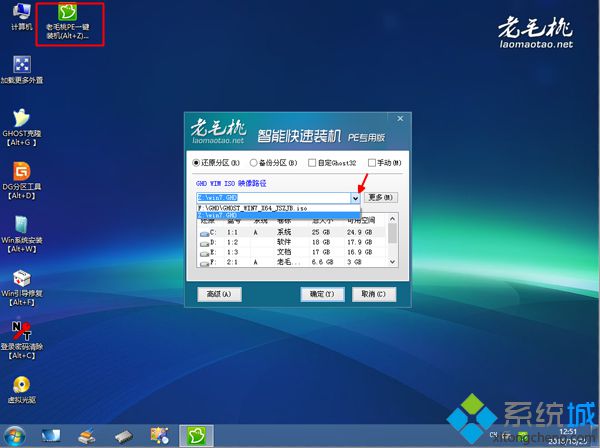
7、接著點擊【還原分區(qū)】,選擇系統(tǒng)安裝位置,一般是C盤,或根據(jù)卷標(biāo)和磁盤大小選擇,點擊確定;
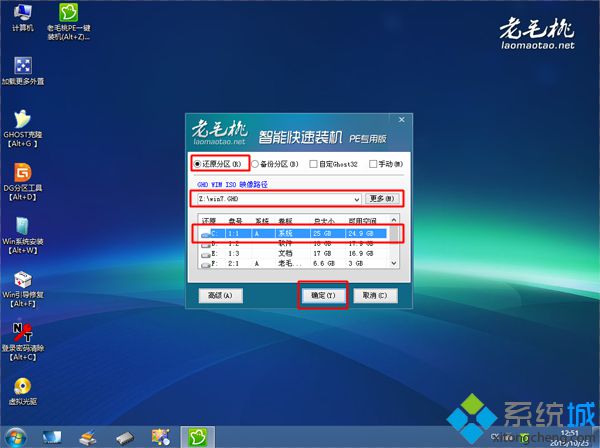
8、彈出對話框,勾選完成后重啟以及引導(dǎo)修復(fù),然后點擊是;

9、在這個界面,執(zhí)行系統(tǒng)解壓操作,這個過程需要5分鐘左右;
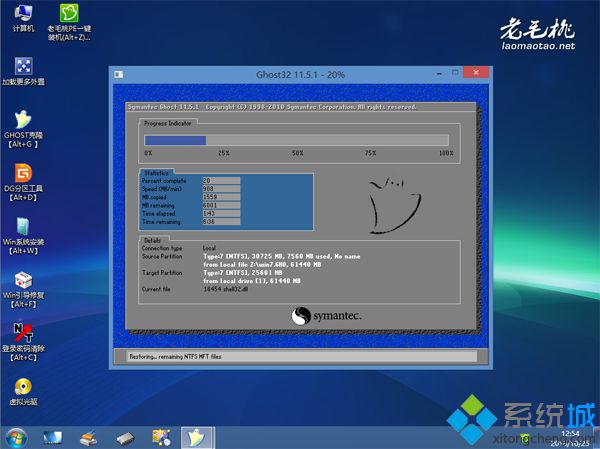
10、操作完成后,電腦自動重啟,此時拔出老毛頭U盤,啟動之后自動執(zhí)行安裝系統(tǒng)和配置過程;
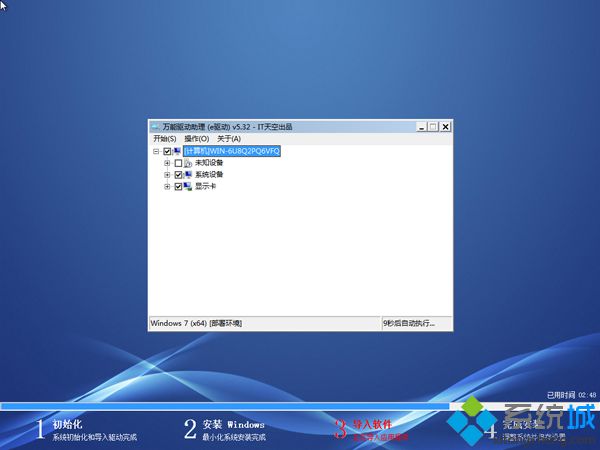
11、安裝過程需多次重啟,直到啟動進入全新
系統(tǒng)桌面,系統(tǒng)就可以安裝完成。

老毛頭U盤裝系統(tǒng)教程就是這樣了,在制作好老毛頭U盤之后,就可以按照上面的步驟來給電腦裝系統(tǒng)了。
系統(tǒng)操作技巧鄭重聲明:本文版權(quán)歸原作者所有,轉(zhuǎn)載文章僅為傳播更多信息之目的,如作者信息標(biāo)記有誤,請第一時間聯(lián)系我們修改或刪除,多謝。